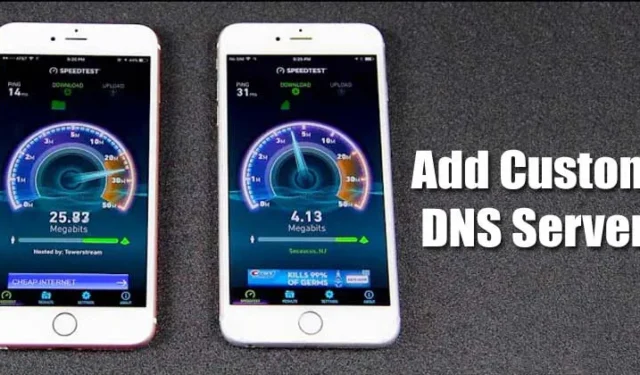
Anteriormente, compartilhamos um artigo sobre como adicionar um servidor DNS personalizado no Android. Hoje vamos compartilhar o mesmo para usuários do iPhone. Assim como no Android, você pode configurar servidores DNS personalizados para usar no iPhone. O processo é bastante fácil e não requer instalação adicional de aplicativos.
Mas antes de compartilhar o método, vamos entender como funciona o DNS e sua função. DNS, ou sistema de nomes Doman, é um processo automatizado que combina nomes de domínio com seus endereços IP.
O que é DNS?
Independentemente do dispositivo que você está usando, ao inserir uma URL no navegador da web, a função dos servidores DNS é verificar o endereço IP associado ao domínio. Se houver correspondência, o servidor DNS comenta o servidor web do site visitante e a página web é carregada.
Este é um processo automatizado e você não precisa fazer nada na maioria dos casos. No entanto, há momentos em que o servidor DNS não corresponde ao endereço IP. Nesse momento, os usuários recebem vários erros relacionados ao DNS no navegador da web quando a investigação de DNS é iniciada, a pesquisa de DNS falha, o servidor DNS não responde, etc.
Como adicionar servidor DNS personalizado no iPhone
Todos os problemas relacionados ao DNS podem ser facilmente corrigidos usando um servidor DNS personalizado. Você pode configurar facilmente um servidor DNS personalizado em um iPhone sem instalar nenhum aplicativo. Abaixo, compartilhamos um guia detalhado sobre como adicionar um servidor DNS personalizado no iPhone. Vamos verificar.
1. Primeiro, abra o aplicativo Configurações no seu dispositivo iOS.

2. Na página Configurações, toque na opção Wi-Fi .

3. Na página WiFi, toque no sinal (i) atrás do nome do WiFi.

4. Na próxima página, role para baixo e encontre a opção Configurar DNS .

5. Toque na opção Configurar DNS e selecione a opção Manual .

6. Agora toque na opção Adicionar servidor , adicione os servidores DNS e toque no botão Salvar .

7. Feito isso, a rede WiFi será reconectada.
Melhores servidores DNS para iPhone
É sempre lucrativo usar um endereço de servidor DNS público, que é gratuito. Aquele atribuído pelo seu ISP geralmente está desatualizado e superlotado.
Como você já sabe como adicionar um servidor DNS personalizado ao seu iPhone, é hora de verificar as melhores opções de DNS disponíveis.
Compartilhamos um guia detalhado sobre os melhores servidores DNS públicos gratuitos . Você deve ler esse artigo e escolher aquele que atenda às suas necessidades.
Este artigo explica como alterar as configurações do servidor DNS em um iPhone. Espero que tenha ajudado você e compartilhe com seus amigos.




Deixe um comentário